こんにちは。@hrtr149です。iPhone5sが発売されてから、早くも3週間以上が経過しました。皆さん新しいiOS7と共に、うまく使っていますでしょうか?
今回、iOS7搭載のiPhone 5Sを使ってみて、スワイプによる操作を覚えると、スムーズに使いこなせそうに感じたので、まとめてみます。
このページの概要
その前に、iOS7におけるフラットデザインについての考察
iOS7から採用された、いわゆる「フラットデザイン」。iOS7のフラットデザインは、フラットな見た目を提供しつつ、実は奥行きの構造が備わっていて、画面がいくつか重なっていると考えると、操作のイメージが湧きやすいと思いました。
今見ている画面の「下に画面がある」と想像することで、操作が快適になり始めます。

戻る・削除はスワイプ操作が便利。
「ページを戻る」左上のボタン。押しにくいですよね。僕のiPhone5Sは、時折反応しなくイラっとする時があります。でも、これ画面の左はじから中央に向かって水平にスワイプすることで、一つ前の画面が表示されるようになっています。
メール(標準)の場合
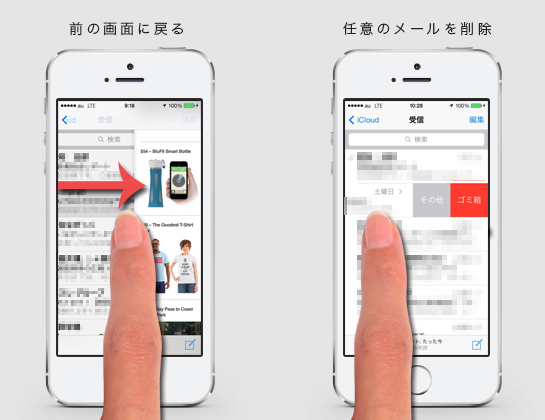
ページを戻る場合の操作イメージは、下図のような感じです。
一覧表示の状態から、メールを一件削除するのは、右から中央に向かってスワイプ。削除とキャンセルのボタンが登場します。
Safari(標準)の場合
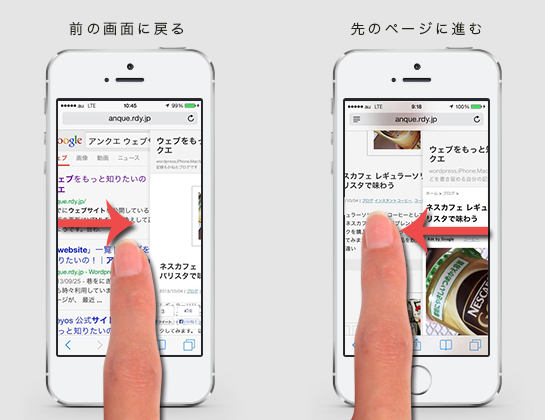
一つ前のページに戻るのに、スワイプが便利です。Safariは画面をスクロールすると、ボタンが全て消えてしまうので、前後のページ移動をボタンを押さなくてもできるのは非常に快適になります。
メモ(標準)の場合
メモ詳細からメモ一覧、またはメモ一覧からアカウント一覧へ戻るのには、左はじからのスワイプ一発。
ミュージック(標準)の場合
再生中の画面から一覧、一覧からその前のプレイリスト・アーティスト一覧へ。右から中央へのスワイプは削除。
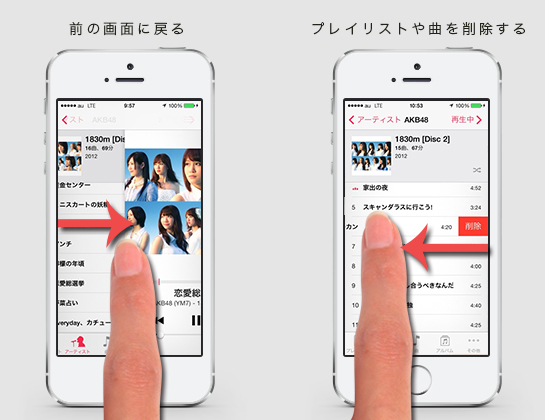
このような感じで、特に、前の画面に戻る操作に関しては、いろいろなアプリが対応しています。
もっと使いこなす [PR]iPhone5s/5cオーナーズブック au完全版
カレンダーや写真など、時系列に関連するアプリは、これまでどおり前の日や前の月、前の写真などに移動します。
今、どういう状態にあるかよりも、何を見ているかを重視した画面デザイン
iOS7では、見ている画面上に、コンテンツ以外のモノがだいぶ少なくなりました。ナビゲーションとなるボタンなども純正のアプリではかなり省略されています。
何も知らなくても使えたiOS6以前のデザインと比べ、iOS7では、使う側がある程度の操作を覚えていく必要が生じました。このことが、批判の対象になったりもしていましたね。
個人的には、「何もない空間で何かを操作する」ような未来的なデバイスの登場への課程なのでは。と感じています。映画「ミッション・イン・ポッシブル」のひみつ道具や、アニメ「東のエデン」に登場するデバイスなど、かなり近い時代に登場するであろう機器。何もない空間での画面操作や、ジェスチャーでの操作など、まだ殆どの人が馴染んでいない操作方法への第一歩。そう考えると、少しわかりにくいと感じたiOS7の画面デザインもワリカシ楽しめるようになっていきます。
まだまだ知らない機能が隠されているかもしれないので、どんどん使っていきたいですね。









